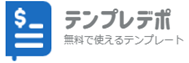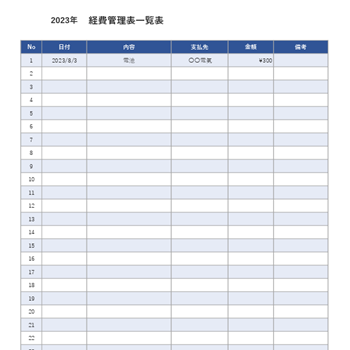この記事では、エクセル経費管理テンプレートのメリットから基本的な作り方、注意点と対策、さらには高度な活用方法までをわかりやすく解説します。経費管理をもっと効率的に行うための参考にしてください。
エクセルで経費管理を行うメリット
カスタマイズの自由度
経費管理システムやソフトよりも、エクセルはカスタマイズするのが簡単です。経費管理の方法や項目は企業や個人により異なるため、自由にカスタマイズできるエクセルは使い勝手がいいでしょう。
- 自社の経費に合わせた項目設定
- 経費の種類や期間によるフィルタリング
- データ入力の自動化(関数やマクロなど)
コストパフォーマンスの高さ
エクセルは業務で使うことが多いため、すでにPCにインストールされていることが多いでしょう。そのため、新たなコストをかけずに経費管理を始めることができます。また、機能を充実させれば、経費管理ソフトと同等の機能を持たせることもできます。
- 初期費用、維持費用が不要
- 高度な機能も学習次第で利用可能
データの可視化と分析
エクセルにはグラフ作成やデータ分析の機能が豊富に備わっています。これにより、経費の傾向を視覚的に理解しやすくなり、経費削減のための戦略を立てやすくなります。
- 経費の月次・年次の状況を把握
- 部門別、プロジェクト別の経費を分析
- 経費削減のための戦略策定
エクセル経費管理の基本的な作り方
経費管理表の作成
エクセルでの経費管理は、まずは以下のように基本的な経費管理表の作成から始めます。
- 新規ワークシートを作成
- 必要な項目を列に設定(例:日付、経費項目、金額、備考など)
- データ入力欄を作成し、必要に応じて書式設定を行う
領収書管理の方法
エクセルでの領収書管理は、領収書の画像を直接挿入する方法や、領収書の情報を入力する方法などがあります。
領収書の画像を挿入
「挿入」タブから「画像」を選択し、領収書の画像を挿入
領収書の情報を入力
領収書の日付、金額、経費項目などを対応するセルに入力
経費精算の手順
エクセルでの具体的な経費精算の手順は、以下のようになります。
- 経費管理表に精算期間の経費を入力
- 「自動計算」機能を使って、精算期間の経費合計を算出
- 精算書を作成し、経費合計と領収書の情報を記入
エクセル経費管理テンプレート
関連するテンプレート
経費精算書
経費精算書は、従業員が支払った経費を精算するための書類ですが、経費管理表はそれらの経費をまとめたものです。
損益計算書
経費管理表を細かく記帳しておけば、エクセルの機能で科目ごとに集計できます。そのまま科目ごとの合計を損益計算書に転記することで損益計算書を簡単に作成することができます。
エクセル経費管理の高度な活用方法
自動化の導入
エクセルのマクロやVBAを利用すると、繰り返しになる作業を自動化することができます。これにより、経費管理の作業効率を大幅に向上させることが可能です。
- データ入力の自動化:マクロを利用して、定型的なデータ入力を自動化
- 経費精算の自動化:VBAを使って、精算書の作成を自動化
データ分析の活用
エクセルには、データを分析するための多くの機能が備わっています。以下のような機能を活用することで、経費の傾向を把握し、経費削減のための戦略を立てることができます。
- ピボットテーブル:経費のカテゴリ別や期間別の集計
- 条件付き書式:特定の条件を満たすデータを視覚的に強調
クラウドとの連携
エクセルは、MicrosoftのクラウドサービスであるOneDriveと連携することができます。これにより、従来難しかった部署間でのデータ共有やバックアップ、リモートでの作業が可能になります。
- データの共有:OneDriveを通じて、他のメンバーと経費管理表を共有
- リモート作業:クラウド上の経費管理表を、どこからでも編集